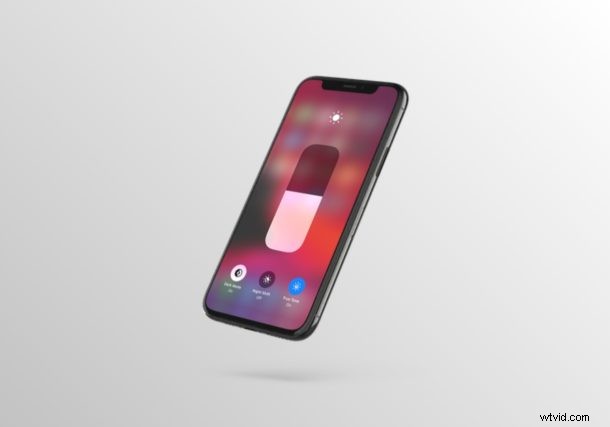
Wilt u de True Tone-functie van Apple snel in- of uitschakelen op uw iPhone of iPad? Als dat zo is, heb je geluk. Dankzij het Control Center is het redelijk handig om True Tone binnen enkele seconden in en uit te schakelen.
True Tone is een functie die werd geïntroduceerd naast de release van de originele iPad Pro in 2016. Deze functie is bedoeld om de kleurtemperatuur van het scherm van je iPhone of iPad automatisch aan te passen op basis van de omgevingsverlichting in je kamer, zodat de teksten en afbeeldingen op het scherm ziet er natuurlijker uit.
Wilt u deze functie op uw apparaat uitproberen of leren hoe u er sneller toegang toe krijgt? Lees verder om te leren hoe u True Tone aan/uit kunt zetten met behulp van het Control Center op zowel de iPhone als iPad.
True Tone in-/uitschakelen in Control Center op iPhone en iPad
Om te profiteren van True Tone, heb je een relatief nieuw apparaat nodig, dat wil zeggen minimaal een iPad Pro 9,7-inch (2016) of iPhone 8. Zorg ervoor dat je apparaat wordt ondersteund voordat je doorgaat met de procedure. Toegang tot het iPadOS- en iOS-controlecentrum kan variëren, afhankelijk van de iPhone of iPad die u gebruikt, dus volg gewoon de onderstaande stappen.
- Als je een iPad, iPhone X of nieuwer apparaat gebruikt, kun je het Control Center openen door vanaf de rechterbovenhoek van het scherm omlaag te vegen. Als je echter een iPhone met een groot voorhoofd en een grote kin gebruikt, zoals de iPhone 8 of ouder, veeg je gewoon omhoog vanaf de onderkant van je scherm, zoals weergegeven in de onderstaande schermafbeelding, om toegang te krijgen.

- Druk nu lang op de schuifregelaar voor helderheid om toegang te krijgen tot meer opties. Dit is voor apparaten met iOS 13 of hoger. Als uw apparaat echter een oudere versie gebruikt, zoals iOS 12, gebruikt u het 3D Touch-gebaar en drukt u geforceerd op de schuifregelaar om toegang te krijgen tot dezelfde functies.
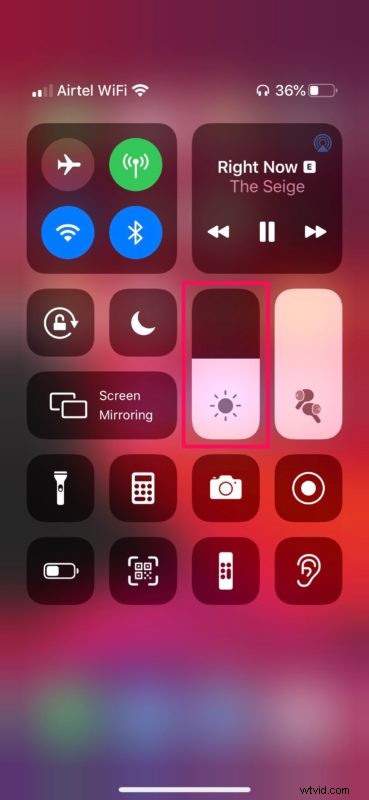
- Zoals je hier kunt zien, heb je de mogelijkheid om True Tone in en uit te schakelen. Tik er gewoon op om tussen de modi te schakelen.
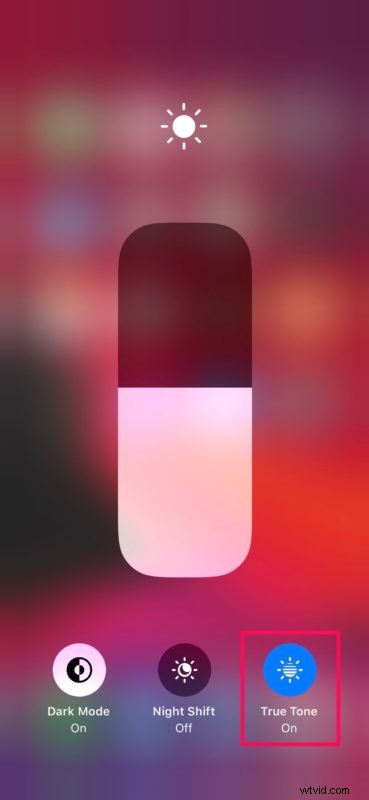
Dat is vrijwel alles wat u hoeft te doen om True Tone op uw gemak snel in of uit te schakelen op uw iPhone of iPad.
De True Tone-functie van Apple is vooral handig als u uw iOS-apparaat langdurig gebruikt. Hoewel het effect subtiel is, helpt het wel om vermoeide ogen te verminderen als je meerdere uren naar het scherm staart.
Als alternatief kunnen gebruikers True Tone in- of uitschakelen door naar het gedeelte Weergave en helderheid in het menu Instellingen op elk ondersteund iOS-apparaat te gaan. Zoals je hier kunt zien, is de Control Center-methode echter zeker veel handiger.
Naast deze functionaliteit bevat het Control Center op iOS een aantal schakelaars voor Bluetooth, Wi-Fi, zaklamp en nog veel meer, waarmee u snel bepaalde functies kunt in- of uitschakelen vanuit het comfort van uw startscherm of zonder te hoeven sluit de applicatie die je gebruikt af.
Is het je gelukt om de True Tone-schakelaar in het Control Center te vinden en te gebruiken? Tot welke andere functies heb je snel toegang via het iOS Control Center? Laat ons uw mening en mening weten in de opmerkingen hieronder.
